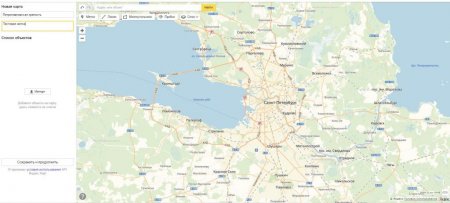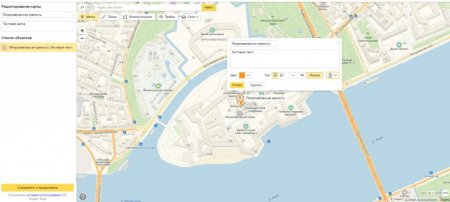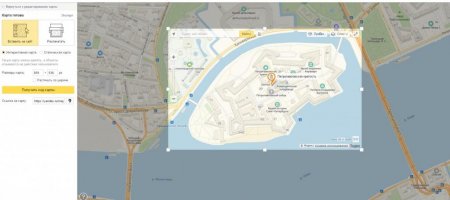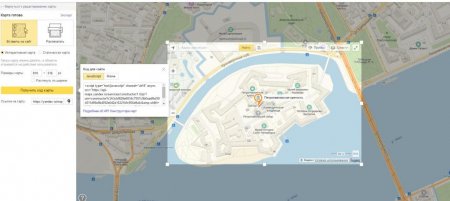Як поставити мітку на карті Яндекс: інструкція для користувачів
Використання інтерактивних карт на веб-сторінках — це відмінний і зручний спосіб показати клієнту, де саме розташовується ваша організація. При використанні "Яндекса" можна не тільки розташувати модуль з картою, але і поставити за потрібною адресою мітку, яка допоможе відвідувачам легко зорієнтуватися при пошуку.
Як тільки редагування завершено, натисніть "Зберегти та продовжити". У діалоговому вікні можна задати необхідний розмір для карти — його ви можете вибрати, виходячи з вимог сайту, на якому він буде розташований. Рекомендується розташовувати мітку в центрі карти, а масштаб зробити такою, щоб було видно назви довколишніх вулиць. Так інформація сприймається набагато краще. Як тільки вийшло поставити на карті "Яндекс" мітку за адресою розташування організації, можна вибрати кращий варіант розміщення — динамічний чи статичний. Перший набагато зручніше, тому що передбачає можливість інтерактивної взаємодії користувача з картою, а другий добре підійде для випадків, коли потрібно знизити навантаження на сайт.
Конструктор карт від "Яндекса"
Найпростіший спосіб того, як поставити мітку на карті "Яндекс" — це скористатися конструктором карт, який можна знайти на офіційному сайті "Яндекса". Для того щоб викласти на сайт карту з заданої відміткою, достатньо виконати кілька нескладних дій. Інтерфейс інтуїтивно зрозумілий для будь-якого користувача. Всі дії здійснюються в візуальному редакторі, де можна покроково налаштувати розташування необхідної позначки. Після того, як карта з відміткою буде згенеровано, достатньо скопіювати код і вставити його в потрібне місце на сторінці, або скористатися віджетом. Присутня можливість отримати файл для друку паперового варіанту карти.Налаштування мітки
Щоб було зрозуміліше, як поставити мітку організації на карті "Яндекс" , розберемо цей процес по пунктах: В інтерфейсі роботи з картою зліва у вікні введіть назву та опис організації, як показано на скріншоті нижче. Зверху натисніть на кнопку "Мітки" і лівою кнопкою миші виберете потрібне місце карти. З'явиться значок, який буде відзначати потрібне місце, а в лівій частині вікна ви побачите список доданих об'єктів. Конструктор дає можливість не тільки розібратися, як поставити мітку на карті "Яндекс", але і допоможе її відредагувати на свій смак. При виборі місця, в меню зліва відкриється інтерактивне діалогове вікно, в якому можна вписати дані про організації, вибрати колір і тип іконки, а також піктограму, що вказує на спрямованість роботи організації. Натиснувши кнопку "Готово", ви сформуєте мітку на карті. Щоб зрозуміти, як поставити кілька позначок на карті "Яндекс", просто ще раз натисніть на інший потрібний адреса лівою кнопкою миші при вибраному пункті "Мітки" зверху, і ви побачите, що інша мітка також з'явилася. Її можна редагувати аналогічним чином. Якщо мітку потрібно видалити, потрібно вибрати в меню зліва і натиснути на відповідну кнопку в діалоговому вікні.Як тільки редагування завершено, натисніть "Зберегти та продовжити". У діалоговому вікні можна задати необхідний розмір для карти — його ви можете вибрати, виходячи з вимог сайту, на якому він буде розташований. Рекомендується розташовувати мітку в центрі карти, а масштаб зробити такою, щоб було видно назви довколишніх вулиць. Так інформація сприймається набагато краще. Як тільки вийшло поставити на карті "Яндекс" мітку за адресою розташування організації, можна вибрати кращий варіант розміщення — динамічний чи статичний. Перший набагато зручніше, тому що передбачає можливість інтерактивної взаємодії користувача з картою, а другий добре підійде для випадків, коли потрібно знизити навантаження на сайт.
Отримання коду для розміщення
Після того як ви змогли поставити мітку на карті "Яндекс", можна приступати до розміщення останньої на сайті: Для цього необхідно отримати код. Натисніть на відповідну кнопку зліва, відкриється діалогове вікно. Даний код вставляється в потрібне місце на вашому сайті, і після оновлення сторінки інтерактивна карта з розташованою на ній міткою, яка вказує на вашу організацію, почне працювати. Зверніть увагу, що в цьому ж вікні можна вибрати варіант для роздруківки картки на паперовому носії, отримати на неї активне посилання, а також задати розмір: фіксований на ширину екрану. Якщо ви вибрали варіант для роздрукування, можна встановити відповідні параметри — формат, якість і розмір. Зберегти файл рекомендується на комп'ютері або на сервісі "Яндекс.Диск". Ви можете в будь-який момент повернутися до редагування отриманої мітки, натиснувши на кнопку в лівому верхньому кутку. Мітки можна додавати в будь-якій кількості, переміщати, видаляти і змінювати їх оформлення.На закінчення
Наявність на веб-сторінці інтерактивної карти — хороший спосіб показати турботу про клієнта. Також її можна використовувати в будь-яких інших цілях для власної зручності. За допомогою цієї статті ви змогли дізнатися, як поставити мітку на карті "Яндекс", і надалі ви уникнете проблем із зазначенням розташування вашої організації та схеми проїзду до неї.Цікаво по темі
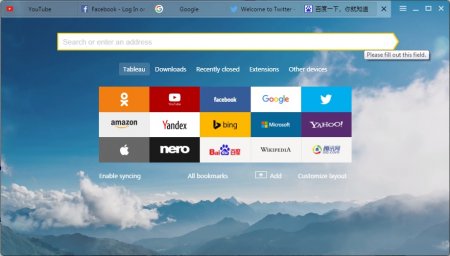
Як відновити панель закладок "Яндекс Браузері"
Складно уявити повсякденне використання інтернету без браузера – нашого провідника у світ фільмів, ігор, спілкування і багато чого незвіданого. У
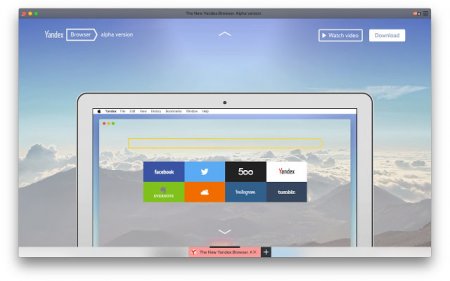
Як правильно змінити тему "Яндекс.Браузера"
Сучасні комп'ютерні технології заточені на великі маси користувачів, тому вони обов'язково повинні бути зрозумілі і приємні на вигляд, також мати
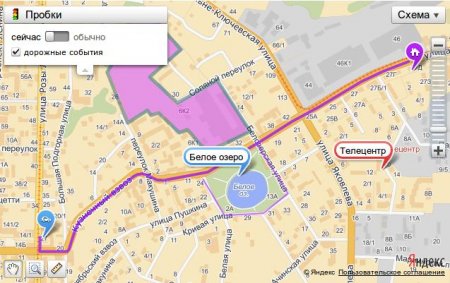
Коротко про те, як в "Яндекс.Картах" ввести координати
Ні для кого не стане секретом новину, що кожен кут нашої планети розвідали орбітальні супутники, які своїм буквально всевидячим оком розглянули
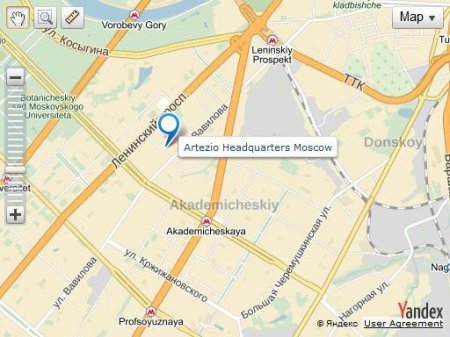
Докладно про те, як роздрукувати карту з "Яндекса"
Не багато знають, але карти, надані Google і «Яндекс» можна не тільки дивитися, але ще й роздруковувати, причому досить детально і рівно так, як ви
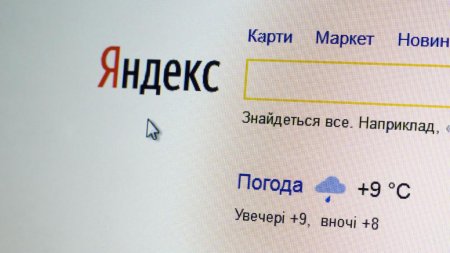
Як завантажити картинку в "Яндекс. Картинки" і "Яндекс. Фотки"
Сучасні технології дозволяють нам творити неймовірні чудеса, які б у середньовіччі вважали магією і породженням пекла, тому ніхто вас не здивує, якщо
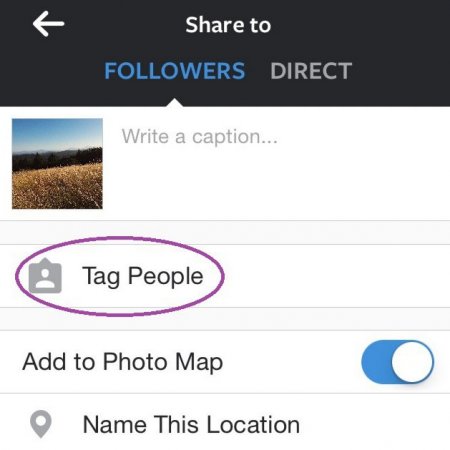
Як відзначати людей в "Інстаграмі": мітки на фото і на історіях
Для чого ще потрібен "Instagram", крім як поділитися добре зробленої фотографією з друзями і передплатниками? ...